Notas del editor: Estos consejos son para aquellos usuarios que son muy nuevos en Firefox. Estos son algunos consejos básicos y no los avanzados.
¿Tu Firefox se carga lentamente? ¿O simplemente se congela cada vez que usa extensiones pesadas o abre varias pestañas? Si es así, entonces has venido al lugar correcto. En mi caso, a veces puede tomar hasta 500 MB de RAM cuando abro alrededor de 16 pestañas y uso una buena cantidad de extensiones (sí, soy tan geek). El acaparamiento de memoria es causado por el almacenamiento en caché de páginas e imágenes para una navegación más rápida. Ahora, Mozilla está trabajando para solucionar este problema de memoria en su próxima actualización. Con suerte, el próximo Firefox tendría una mejor administración de memoria. Hasta entonces, siga estos sencillos pasos para ahorrar memoria.
Nota: Este tutorial está un poco desactualizado y no muestra la solución real, sin embargo, el uso del truco "Arreglar el problema de inicio lento de Firefox" ha demostrado que funciona para muchos.
Reduce el número de extensiones
Reduzca el número de extensiones utilizadas. Más específicamente, intente eliminar las extensiones que acceden a Internet para actualizar la información de cada sitio. Si desea saber qué complementos son útiles, consulte nuestra publicación sobre los 5 mejores complementos de Firefox.

Deshabilitar el complemento de Java
Deshabilite el complemento Java, yendo a Herramientas > Opciones > Pestaña de contenido y desmarcar Habilitar Java. La mayoría de los sitios no usan Java. Entonces, terminas desperdiciando recursos de CPU para un complemento que no usas.
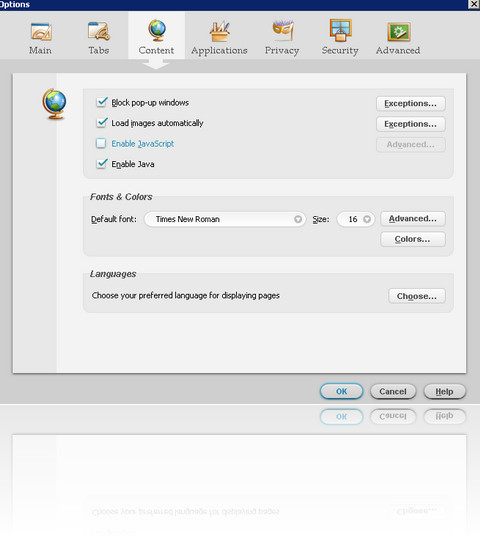
Abrir menos pestañas
Abre menos pestañas. Con esto, quiero decir que no debes abrir más de 10 pestañas. Cuantas más pestañas tenga, más memoria consumirá Firefox. Experimente con el número y obtenga un número óptimo para su PC.

Siguiendo estos simples pasos básicos, Firefox te ayudará a ahorrar algo de memoria.













Comentarios